Enhavtabelo
Se vi estas ofta uzanto de Steam, vi verŝajne spertis la frustriĝon de ludo, kiu ne ĝisdatiĝos. Ĉu la ĝisdatigo estas blokita je certa procento aŭ rifuzas komenci tute, ĉi tiu problemo povas malhelpi vian ludadon. Se vi demandas, kion vi povas fari por solvi la problemon, vi venis al la ĝusta loko.
En ĉi tiu bloga afiŝo, ni trarigardos kelkajn el la plej oftaj kialoj kial Steam-ludoj venos' t ĝisdatigi kaj provizi simplajn solvojn por helpi vin reveni al videoludado. Ni kovros paŝojn kiel kontroli vian interretan konekton, kontroli la luddosierojn kaj certigi, ke via sistemo plenumas la postulojn de la ludo. Ĝis la fino de ĉi tiu gvidilo, vi pli bone komprenos kiel solvi la problemon kaj teni viajn ludojn ĝisdatigitaj.
Do se vi estas laca trakti Steam-ludĝisdatigojn, kiuj rifuzas kunlabori, daŭre legu por ekscii kiel solvi la problemon kaj rekomenci ludi viajn plej ŝatatajn ludojn.
Forigi Elŝutan kaŝmemoron
Se vi ricevas erarkodon, t.e., la Steam-ludo ne ĝisdatigos , ĝi povus esti pro malalta stokado aŭ alta CPU-stokado, igante la Steam-klienton fini limigi vaporan ĝisdatigon. Por solvi la problemon pri ĝisdatigo de Steam, malplenigi la elŝutan kaŝmemoron povas servi la celon. Jen kiel vi povas forigi/forigi la kaŝmemoron de vaporo elŝutas de la aparato.
Paŝo 1: Lanĉu la aplikaĵon Steam sur la aparato, kaj sur la ĉefpaĝo , atingi la vaporonmenuo en la supra dekstra angulo de la ekrano. Elektu la opcion de agordoj el la menuo.

Paŝo 2: En la agorda menuo, navigu al la opcio de elŝutoj.
Paŝo 3: En la fenestro de elŝutoj, atingu la opcion de malplenigi elŝutan kaŝmemoron . Alklaku la opcion kaj alklaku jes por konfirmi la forigon de la elŝuta kaŝmemoro por Steam-bibliotekaj dosierujoj.

Konfirmu la Integrecon de Ludaj Dosieroj
Foje, ĝi estas nur unu ludo. en la Steam-kliento, kaŭzante problemojn en kudroserviloj kaj prokrastante la vaporajn ĝisdatigojn. En ĉi tiu kunteksto, ajna koruptita luddosiero (lokaj dosieroj) en Steam-bibliotekaj dosierujoj povas rezultigi eraron. Por solvi la ĝisdatigan eraron kaj ripari Steam, vi devas kontroli la integrecon de luddosieroj. Jen la paŝoj por sekvi:
Paŝo 1: Lanĉu Steam de la ĉefa menuo de Vindozo kaj alklaku la opcion de la biblioteko en la kap-menuo.

Paŝo 2: Dekstre alklaku la ludon el la Steam-biblioteko, kaŭzante ĝisdatigon. Elektu la opcion de propraĵoj el la falmenuo.

Paŝo 3: En la fenestro de proprietoj, iru al la langeto de loka. dosieroj kaj alklaku la opcion kontroli integrecon de luddosieroj. Ĝi faros diagnozan skanadon. Atendu ke la skanado finiĝos kaj kontrolu ĉu la eraro estas solvita.

Ŝanĝi Elŝutan Regionon
Eblas, ke la ĝisdatigo, kiun vi provas instali/elŝuti.la vaporkliento ne disponeblas por via elŝutregiono. Sekve, vi devas ŝanĝi la elŝutregionon de la vaporserviloj por solvi la eraron pri la vapora ĝisdatigo. Jen kiel vi povas plenumi la agon.
Paŝo 1: Lanĉu Steam kaj alklaku la steam-menuon por elekti la agordojn. opcio el la kunteksta menuo.

Paŝo 2: En la agorda menuo, alklaku la elŝuti langeton, kaj sub la sekcio de elŝutu regionojn, elektu taŭgan regionon el la fallisto. Alklaku OK por daŭrigi.

Paŝo 3: En la sekva UAC, alklaku restarti vaporon por plenumi la agon.

Blanlisto Steam en Vindoza Fajroŝirmilo
Povus esti antivirusa programaro de triaj aŭ vi estas enkonstruita Windows-fajroŝirmilo kaŭzanta la vaporan ĝisdatigan eraron. Ĉi-rilate, aldoni la vaporklienton al la blanklisto aŭ ekskludlisto de Vindoza fajroŝirmilo povas solvi la problemon. Jen la paŝoj por sekvi:
Paŝo 1: En la ĉefa menuo de Vindozo, tajpu Permesi aplikaĵon per Windows Firewall kaj duoble alklaku la opcion en la listo. por lanĉi la menuon.
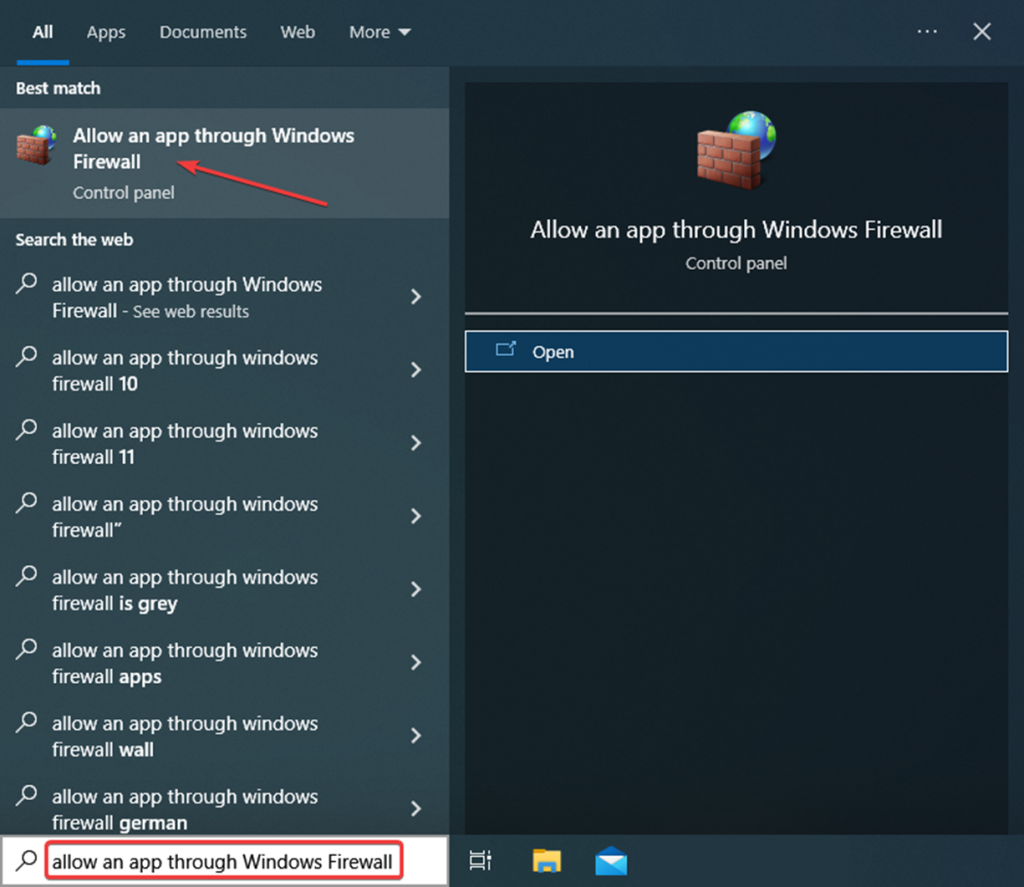
Paŝo 2: Klaku la opcion ŝanĝi agordojn en la fenestro de permesitaj programoj.
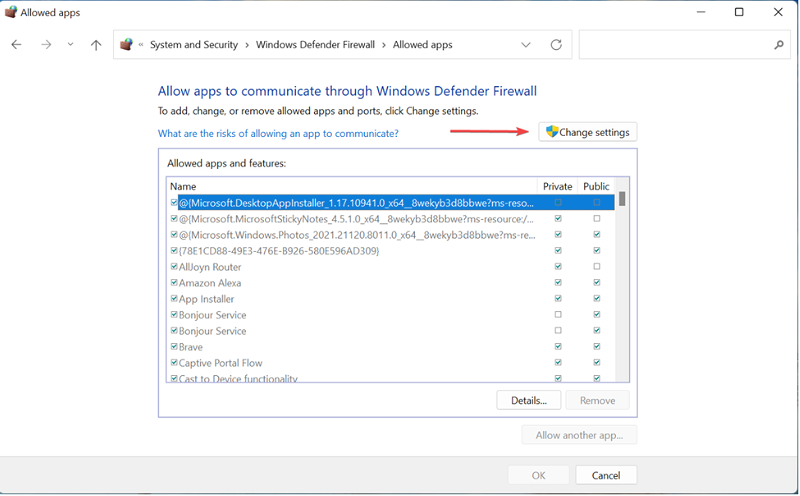
Paŝo 3: En la opcio ŝanĝi agordojn, alklaku permesi alian apon .

Paŝo 4: Ĝi lanĉos popon. -up fenestro por aldoni apon . Alklaku foliumi por elekti steam.exe el la listo. Klaku malfermi, sekvita alklakante aldoni.
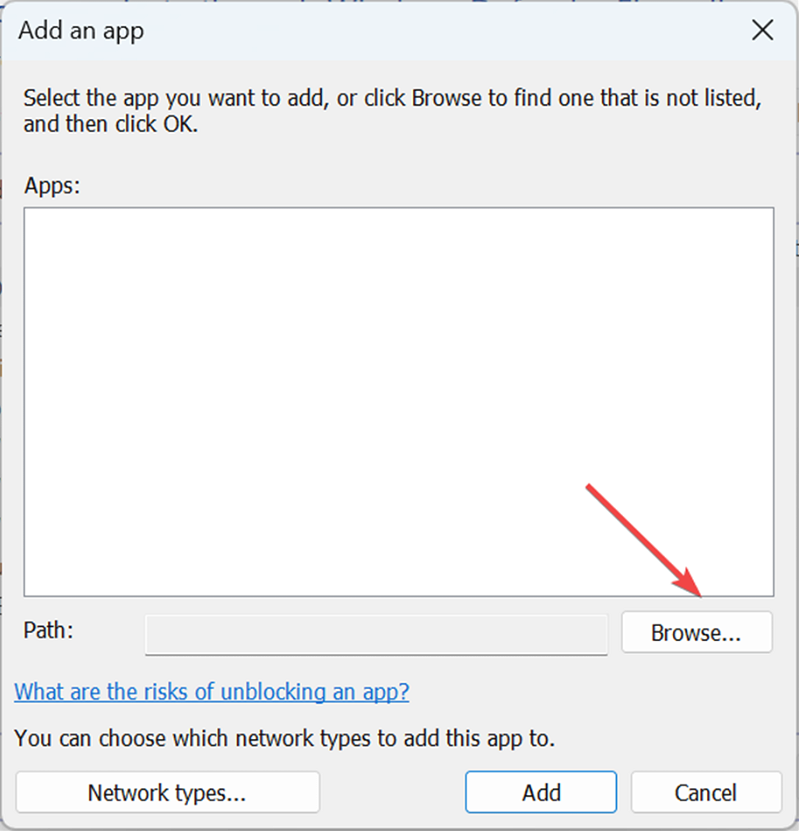
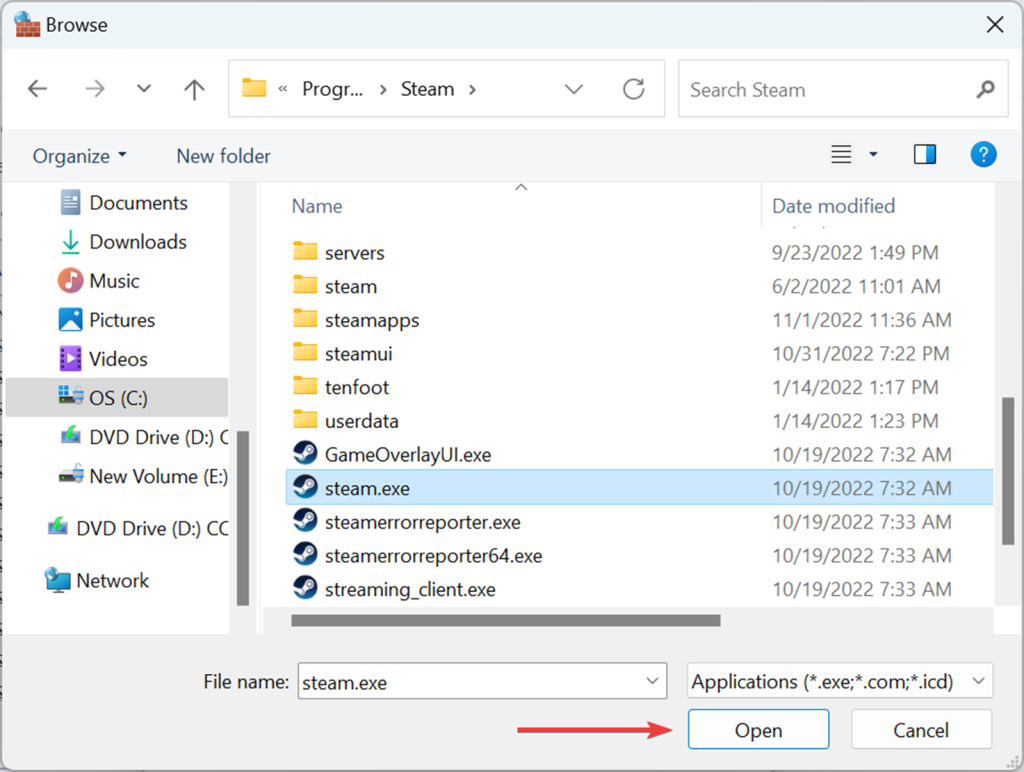
Paŝo 5: Ĉi tio aldonos Steam al la vindoza fajroŝirmilo blanka listo . Alklaku ok por plenumi la agon.

Forigi Pakaĵan Dosierujon
La eraro pri ĝisdatigo de suĉa vaporo povas esti solvita forigante la dosieron de la aparato. Ĝi povus esti farita de Vindoza dosier-esplorilo. Jen la paŝoj por sekvi:
Paŝo 1: Lanĉu dosieresploranton el la ĉefa menuo de Vindozo. Tajpu dosier-esplorilon en la serĉkesto de la taskdrinkejo kaj duoble alklaku la ilon por lanĉi.
Paŝo 2: En la dosier-esploro-menuo, tajpu C: \Programdosieroj (x86)\Steam\package en la adresbreto kaj alklaku enigu por daŭrigi.
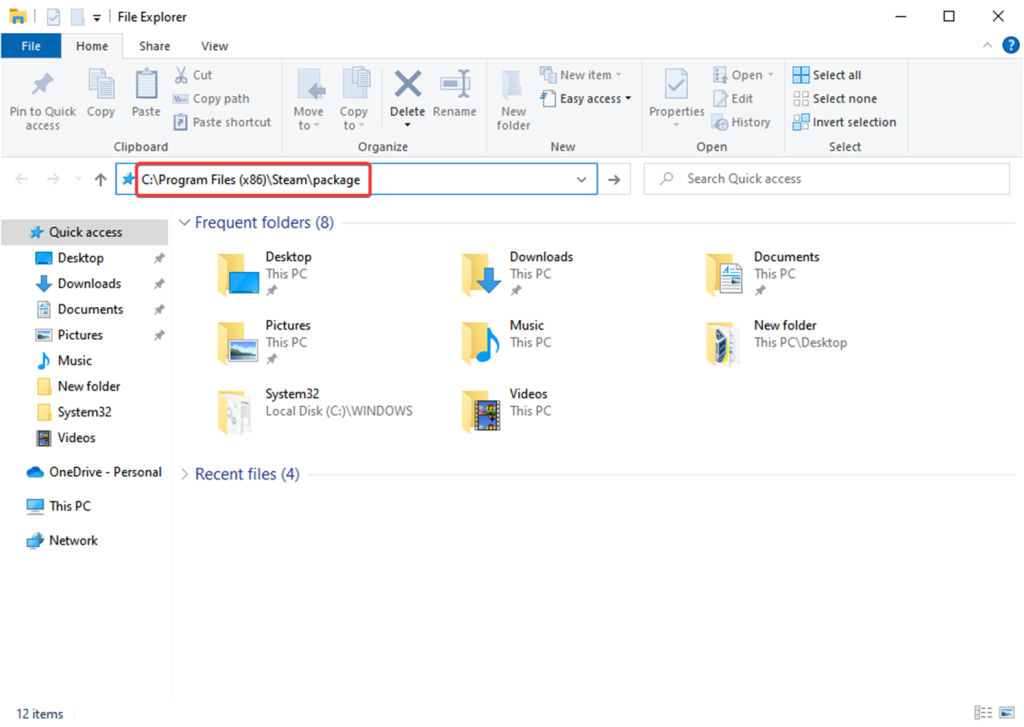
Paŝo 3: Ĉi tio malfermiĝos. a Fenestro por Steam-pakaĵoj . Premu Ctrl+ A ŝparklavon de la klavaro por elekti la tutan enhavon el la fenestro kaj dekstre alklaku por elekti forigi el la kunteksta menuo.
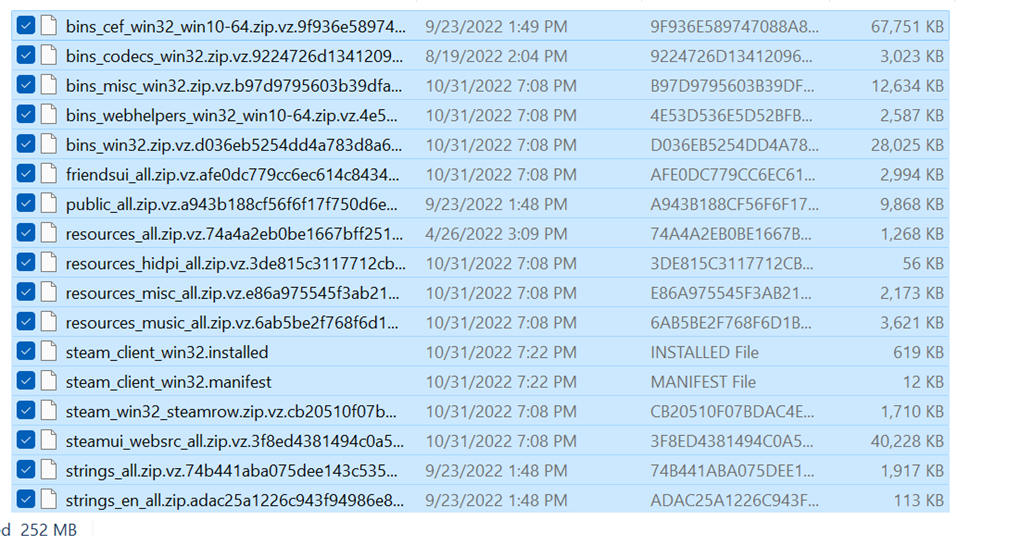
Run Steam. kiel Administranto
Ruli la vaporklienton kun administraj privilegioj sur la aparato povas solvi la problemon se via vapora ĝisdatigo estas kaŝita kaj rezultigas eraron. Jen la paŝoj por sekvi:
Paŝo 1: Lanĉu dosieresploranton el la ĉefa menuo de Vindozo. Tajpu C:\Programdosieroj (x86)\Steam\package en la adresbreto kaj alklaku enigu por daŭrigi.
Paŝo 2: Alklaku la dosierujon steam.exe kaj dekstre-alklaku ĝin por elekti propraĵojn el la kunteksta menuo.

Paŝo 3: En la fenestro de proprietoj, iru al la kongrua langeto, kaj sub la sekcio de agordoj, marku la skatolon por la opcio funkciigi ĉi tiun programon kiel administranto. Alklaku apliki, poste alklakante ok por konservi ŝanĝojn.

Ripari dosierujon de Steam Library
Por solvi la problemon pri vaporo de blokita elŝuto, oni ĉiam povas iri por ripari la dosierujon de la biblioteko de Steam de la vaporkliento. Ĝi povus ripari la problemojn kun dosiero korupto aŭ mankantaj dosierujoj limigante la ĝisdatigon de elŝutado. Jen kiel vi povas plenumi la agon.
Paŝo 1: Lanĉu steam de la ĉefa menuo de Vindozo. En la programo, alklaku la vaporan menuon por elekti agordojn el la kunteksta menuo.

Paŝo 2: El la agorda listo. , alklaku la elŝuti langeton, kaj sub la sekcio de enhavbibliotekoj, alklaku la opcion de steam-dosierujo-biblioteko .

Paŝo 3: En la biblioteko fenestro, alklaku la tripunktan menuon kaj elektu la opcion de ripara dosierujo .

Ŝanĝi lokon de Instala Stirado
Pro malalta stokado sur la ekzistanta instalilo, vi eble ricevos blokitan ĝisdatigan eraron por la Steam-kliento. Por eviti la problemon, oni povas facile ŝanĝi la lokon de la instalilo. Jen kiel vi povas ŝanĝi la lokon.
Paŝo 1: Lanĉi vapori de la ŝparvojo en la ĉefa menuo de Vindozo. Alklaku la Steam-menuon por elekti agordojn el la falmenuo.

Paŝo 2: En la agorda menuo, alklaku la elŝutu langeto, kaj sub la sekcio de enhavbibliotekoj, alklaku la opcion de steam dosierujo biblioteko .

Paŝo 3: En la sekcio stokadmanaĝero, elektu la taŭgan instalaĵan stiran lokon kaj alklaku movu por plenumi la agon.
Ĝisdatigu Vindozon
Malmoderna Vindozo povas konduki al blokitaj vaporaj ĝisdatigoj por la vaporkliento. Tial, ĝisdatigi Vindozon sur la aparato povas solvi la vaporan ĝisdatigan eraron. Jen la paŝoj por sekvi:
Paŝo 1 : Lanĉu agordojn per Vindoza klavo+ X de la klavaro. En la agorda menuo, elektu la opcion de ĝisdatigo kaj sekureco .

Paŝo 2 : En la fenestro de ĝisdatigo kaj sekureco, elektu la opcion de Vindoza ĝisdatigo . Kaj kontrolu ĝisdatigojn. Elektu ĝisdatigi por solvi erarojn.

Kontrolu Malmolan Diskon por Damaĝo
La malmola disko povas esti koruptita pro koruptitaj/difektitaj dosieroj. En ĉi tiu kunteksto, ruli diagnozan ilan skanadon por la malmola disko povas precizigi la veran kaŭzon de koruptaj eraroj. Jen la paŝoj por sekvi:
Paŝo 1: Lanĉu ĉi tiun komputilon de la ĉefa menuo de Vindozo.
Paŝo 2: En la fenestro, dekstre alklaku la misan malmolan diskon kaj elektu la opcion de propraĵoj el la kunteksta menuo.

Paŝo 3: En la fenestro de proprietoj, navigu al la ilo langeto, kaj sub la sekcio de kontrolado de eraroj, klaku kontroli. Alklaku apliki sekvita alklakante ok por komenci la skanadon.
Oftaj Demandoj pri Steam-Ludo Ne Ĝisdatigos Eraron
Kial Ĉu Luddosieroj ne aperas en la langeto Elŝutoj de Steam?
La langeto Elŝutoj en Steam estas oportuna maniero spuri ĉiujn ludojn, kiujn vi elŝutis kaj instalis en via komputilo. Kelkfoje la luddosieroj povas malsukcesi aperi kvankam la ludo estas instalita. Ĉi tiu problemo povus esti kaŭzita de faktoroj kiel koruptitaj aŭ mankantaj luddosieroj aŭ provizore nedisponeblaj Steam-serviloj.

